如何删除w7上网痕迹 w7怎样删除上网痕迹
更新时间:2022-11-02 16:37:58作者:run
为了个人隐私安全,我们通常在使用win7系统之后也会进行清理历史记录和临时文件等浏览记录,今天小编就给大家带来w7怎样删除上网痕迹,如果你刚好遇到这个问题,跟着小编一起来操作吧。
具体方法:
1、首先打开IE浏览器的网页,然后点击窗口上方的“工具-清除上网痕迹”选项;
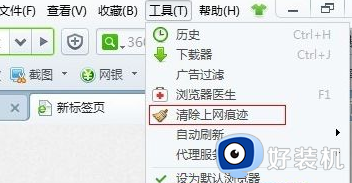
2、在弹出来的对话框中选择自己要删除的那几项,然后点击“立即清除”按钮即可;
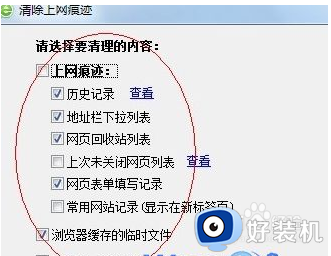
3、打开浏览器网页,点击菜单栏中的“工具-Internet选项”,然后在常规选项卡下点击浏览历史记录中的“删除”按钮;
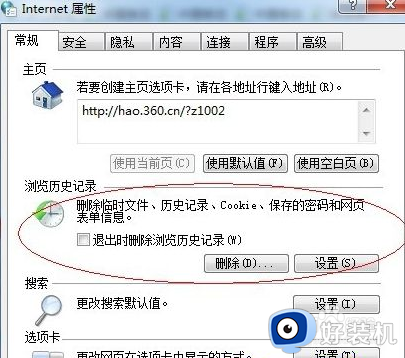
4、然后在弹出来的对话框中选择自己要删除的项,点击删除即可;
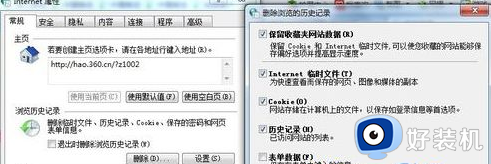
以上就是小编告诉大家的删除w7上网痕迹操作方法的全部内容,有需要的用户就可以根据小编的步骤进行操作了,希望能够对大家有所帮助。
如何删除w7上网痕迹 w7怎样删除上网痕迹相关教程
- win7如何清除电脑使用痕迹 win7彻底清除电脑使用痕迹的方法
- win7电脑操作痕迹查询方法 win7电脑怎么查看操作痕迹
- win7历史上网记录怎么删除 win7系统如何删除历史上网记录
- w7的c盘的休眠文件可以删吗 win7系统休眠文件删除步骤
- w7桌面图标不见了怎么办 w7桌面图标没有了如何恢复
- w7系统删除垃圾文件怎么操作 w7系统垃圾文件在哪里清理
- win7怎么删除wifi已连接过的网络?win7如何删除wifi连接记录
- w7隐藏回收站的步骤 win7如何把回收站隐藏
- win7历史记录怎么删除 win7删除电脑历史记录如何删
- win7如何删除软件不残留文件 win7快速删除软件的两种方法
- win7访问win10共享文件没有权限怎么回事 win7访问不了win10的共享文件夹无权限如何处理
- win7发现不了局域网内打印机怎么办 win7搜索不到局域网打印机如何解决
- win7访问win10打印机出现禁用当前帐号如何处理
- win7发送到桌面不见了怎么回事 win7右键没有发送到桌面快捷方式如何解决
- win7电脑怎么用安全模式恢复出厂设置 win7安全模式下恢复出厂设置的方法
- win7电脑怎么用数据线连接手机网络 win7电脑数据线连接手机上网如何操作
win7教程推荐
- 1 win7每次重启都自动还原怎么办 win7电脑每次开机都自动还原解决方法
- 2 win7重置网络的步骤 win7怎么重置电脑网络
- 3 win7没有1920x1080分辨率怎么添加 win7屏幕分辨率没有1920x1080处理方法
- 4 win7无法验证此设备所需的驱动程序的数字签名处理方法
- 5 win7设置自动开机脚本教程 win7电脑怎么设置每天自动开机脚本
- 6 win7系统设置存储在哪里 win7系统怎么设置存储路径
- 7 win7系统迁移到固态硬盘后无法启动怎么解决
- 8 win7电脑共享打印机后不能打印怎么回事 win7打印机已共享但无法打印如何解决
- 9 win7系统摄像头无法捕捉画面怎么办 win7摄像头停止捕捉画面解决方法
- 10 win7电脑的打印机删除了还是在怎么回事 win7系统删除打印机后刷新又出现如何解决
